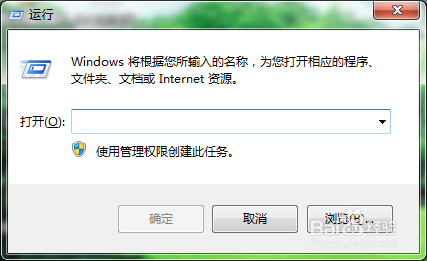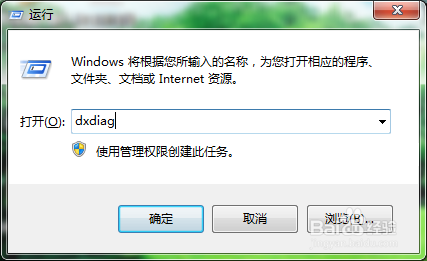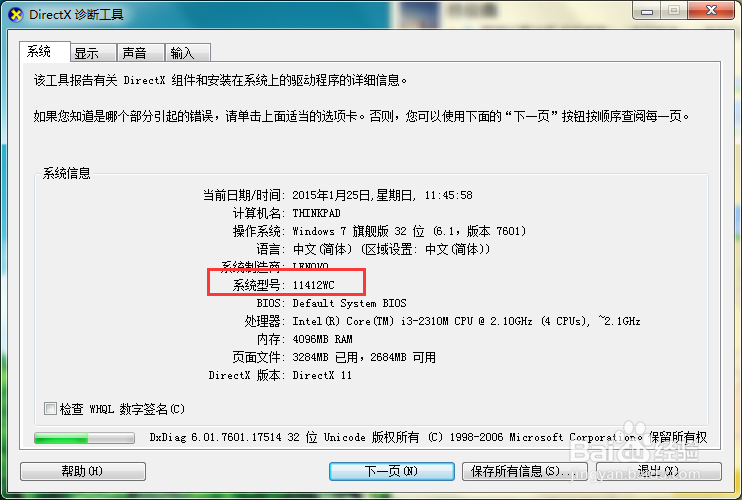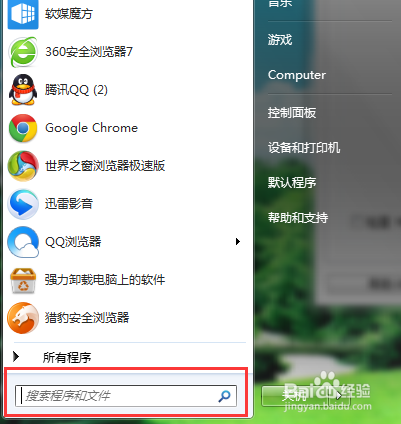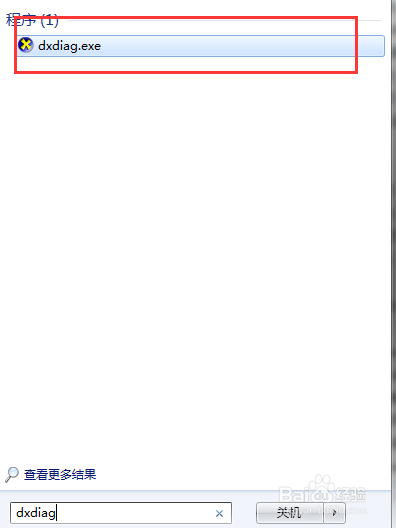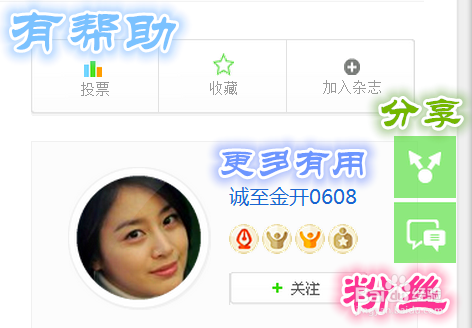怎么查看电脑型号电脑型号如何快速查看
有时,对于一些新手来说,想知道自己的电脑具体是什么型摒蛲照燔号,有时还真的是个难题,一般最简单的就是安装个第三方软件,一扫描就全知道了。但是,在没有第三方软件的情况下,我们该如何去查看埠们萁猕自己电脑型号具体是多少呢?这里,小诚结合相关图文,给大家介绍一下,希望对大家有所帮助哦~
工具/原料
Windows7系统(其他系统方法类似)
电脑型号怎么查看
1、按住电脑键盘上的win键加上R键,调用运行窗口
2、在运行输入栏中,敲入dxdiag,然后敲一下回车键,或者之间点击确定按钮
3、这时,系统会有一个提示窗口,直接点击确定就可以,然后直接进入directX诊断工具窗口,在系统栏目下,我们就可以查看到该电脑的具体型号了
4、除了以上方法之外,我们也可以直接点击电脑桌面左下角的开始按钮,在输入栏中敲入dxdiag
5、这时,系统直接找到dxdiag.exe运行文件,点击打开,也依然可以得到上面步骤3的结果,两种方法都可以,大家可以根据自己的情况进行选择
温馨提示
1、☆ 经验来源于生活,图片均为【诚至金开0608】个人拍照、截图或来源于网络,仅作为经验操作说明,无任何广告成分;☆ 若经验菱诎逭幂方法对您有所帮助,请点【投票】予以鼓励支持,或点击右方绿色的【双箭头】来分享;☆ 想了解更多有用的百度经验,请直接点击头像右侧的【诚至金开0608】,或点击头像右方【关注】粉丝哦
声明:本网站引用、摘录或转载内容仅供网站访问者交流或参考,不代表本站立场,如存在版权或非法内容,请联系站长删除,联系邮箱:site.kefu@qq.com。
阅读量:80
阅读量:63
阅读量:60
阅读量:26
阅读量:75